Искрено признајем да донедавно нисам био упознат са МикроТик рутерима. Чуо сам нешто, прочитао нешто и све време мислио да су то некакви мрежни уређаји за професионалце. Компликовано подешавање, пуно функција и све то. Али недавно сам у продаји видео неколико МикроТик модела. Одлучио сам да купим МикроТик хАП Лите ТЦ да бих га сам видео, конфигурисао и рекао вам о њему.
У овом туториалу ћу вам показати како да подесите МикроТик хАП Лите ТЦ. Помоћу овог водича моћи ћете конфигурирати готово било који МикроТик РоутерБОАРД. Сам РоутерОС, на којем раде уређаји овог произвођача, на први је поглед врло сложен. Заправо, да ли је тешко не само на први поглед? Постоји много стварних одељка, подешавања и сл. На мом рутеру сам систем РоутерОС је на енглеском. Колико сам разумео, не постоји начин да се језик подешавања промени на руски. Али, ако то схватите, разумете да за уобичајено подешавање МикроТика-а не треба да се пењете кроз неке одељке тамо, тражите нешто итд. Тамо су сва најпотребнија и најважнија подешавања на једној страници. Који се отвара одмах по уласку у контролну таблу. Сада ћемо све то размотрити детаљније.

Такође желим да кажем неколико речи о самом МикроТик хАП Лите ТЦ рутеру. Свидио ми се уређај. Футрола је направљена од висококвалитетне пластике, иако мало смрди. Јефтин, хладан, наизглед моћан и веома функционалан. Али већина ове функционалности већини корисника није потребна. Смешно је што је снага из мицроУСБ-а. Можете чак и да снимате са УСБ порта рачунара или из банке напајања. Или пронађите други адаптер за напајање без икаквих проблема ако се родни поквари. Није ми се свидјело јако досадно паковање, потпуно неразумљива упутства за подешавање (на енглеском) и што је најважније, недостатак мрежног кабла у комплету. Такви су, МикроТик РоутерБОАРД усмјеривачи. Барем модел хАП Лите ТЦ.
Судећи према упутствима која долазе уз овај приручник, овај би приручник требао бити користан многима. Што се тиче МикроТика, овде сам комплетан чајник. Па, шта је упутство, како разумете, за чајнике попут мене?
Спајање МикроТик рутера и припрема за конфигурацију
Да бисмо поставили све потребне параметре, прво се морамо повезати с рутером и на њега повезати Интернет. Пошто није укључен мрежни кабл, вероватно ћете се на њега повезати путем Ви-Фи мреже. Можете да подесите не само са лаптопа или рачунара. Можете да користите таблет, телефон или други уређај.
Прво укључите исправљач у струјну утичницу. Интернет такође можете одмах да повежете на МикроТик (мрежни кабл од добављача или модем). До Интернет порта .
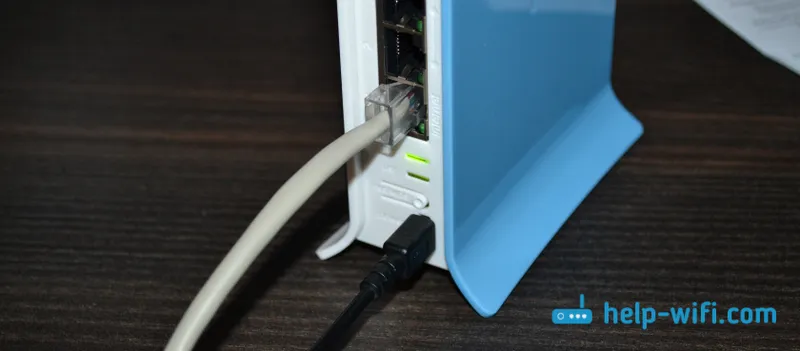
Ако имате мрежни кабл и не постоји начин да се повежете путем Ви-Фи-ја, само један крај кабла повежите са ЛАН портом рутера, а други на порт мрежне картице рачунара.
Затим се само повежемо на отворену Ви-Фи мрежу, чије име има „МикроТик“.
Ако је, у вашем случају, мрежа затворена лозинком или се приликом уноса поставки рутера појављује захтев за лозинком, онда је то највероватније неко већ конфигурисао. Ресетујте подешавања према упутствима: како ресетовати лозинку и поставке рутера МикроТик РоутерБОАРД.То изгледа овако:
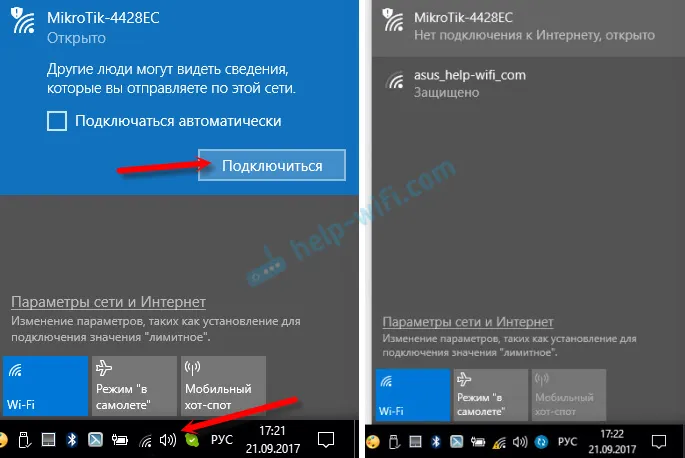
Приступ интернету можда неће бити доступан одмах. Још нисмо конфигурисали везу рутера на ИСП. То је нормално. Идемо на постављање.
Постављање МикроТик-а помоћу примера хАП Лите ТЦ као примера
Да бисте ушли у подешавања рутера, морате ићи на 192.168.88.1 у било којем прегледачу . О томе сам више писао у чланку: 192.168.88.1 - пријава на МикроТик рутер (РоутерОС). Управљачка плоча РоутерОС требало би се одмах отворити (у мом случају верзија в6.34.2). Проверите да ли је рутер у режиму "Почетна АП".
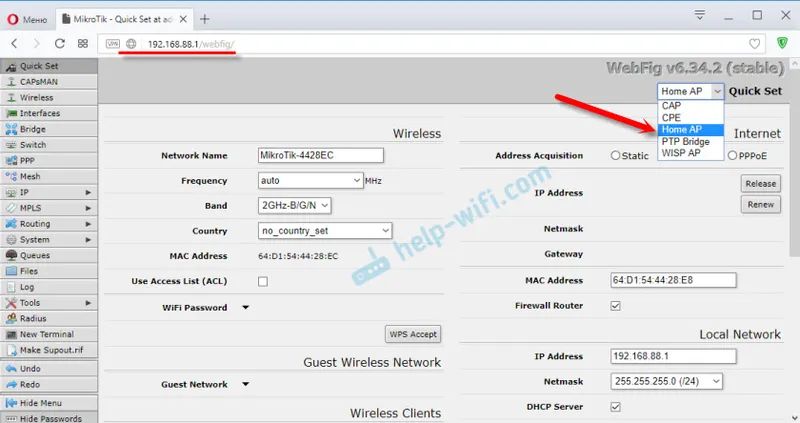
Као што сам горе написао, сва основна подешавања могу се подесити директно на главној страници „Брзе поставке“. Подељен је на блокове. Морамо да конфигуришемо следеће:
- Интернет веза (Интернет).
- Ви-Фи мрежа (бежична).
- Подесите лозинку за заштиту контролне табле (Систем).
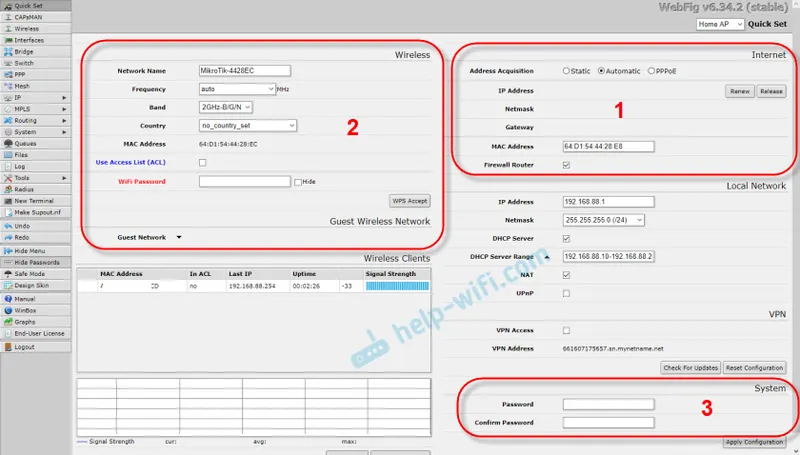
Ова подешавања су у већини случајева довољна.
Подешавање Интернета на МикроТику (Динамиц ИП, ПППоЕ)
Важна тачка! Ако Интернет већ ради преко рутера, онда највјероватније ваш ИСП користи тип динамичке ИП везе, а додатна конфигурација није потребна. Пошто је тип везе „Аутоматски“ подразумевани. Можете одмах да поставите Ви-Фи мрежу.
Требали бисте имати информације о врсти везе коју ваш ИСП користи. Као и сви потребни подаци за повезивање с Интернетом (ако НЕ имате динамички ИП). Такође је препоручљиво да одмах сазнате да ли провајдер обавезује МАЦ адресу.Дакле, ако имате врсту „Динамиц ИП“ везе, без везивања за МАЦ адресу, све би требало одмах да функционише. Ако постоји веза за МАЦ адресу, тада морате да региструјете МАЦ адресу рутера од провајдера (она је наведена у пољу МАЦ адреса) или погледајте МАЦ адресу рачунара на који је Интернет повезан и упишите га у поље "МАЦ адреса" у подешавања рутера.
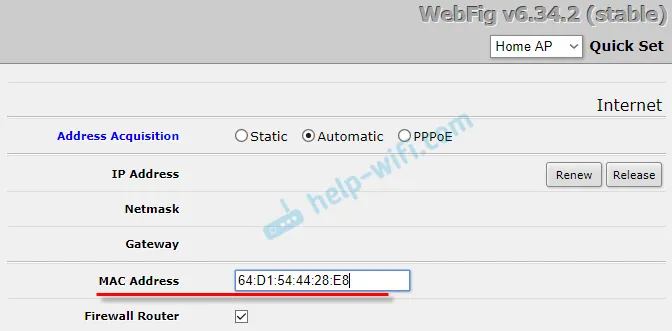
Не заборавите да сачувате подешавања кликом на дугме "Примени конфигурацију" (у доњем десном углу).
Подешавање ПППоЕ-а
Изаберите врсту везе ПППоЕ, подесите корисничко име и лозинку (које добија пружалац услуге) и кликните на дугме „Рецоннецт“. Рутер се треба повезати на интернет. Ако је све у реду, наставите са постављањем Ви-Фи мреже. Више о томе у наставку у чланку.
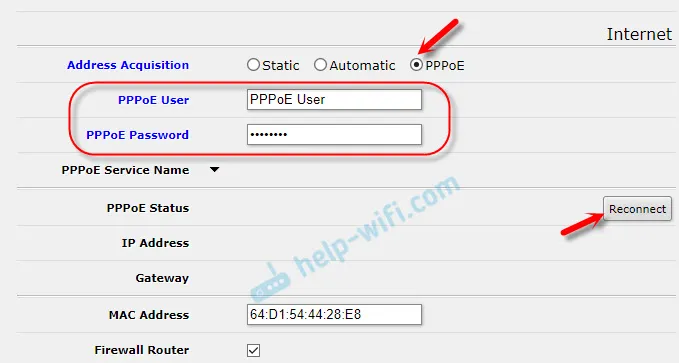
Али из неког разлога, ППТП везе нису додате на ову листу. Вероватно зато што није баш популарна. Међутим, неки провајдери га користе.
Л2ТП / ППТП конфигурација
Прво, у одељку „ППП“ додајте „ППТП клијент“.
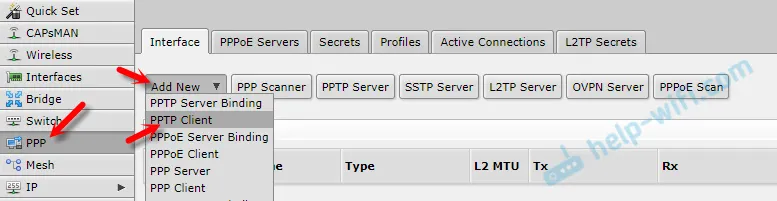
Затим поставите адресу сервера (Цоннецт то), корисничко име (Усер) и лозинку (Пассворд). Ове податке пружа провајдер. Означите поље поред „Додај подразумевану руту“. Затим снимамо профил кликом на дугме "Примени" и "У реду".
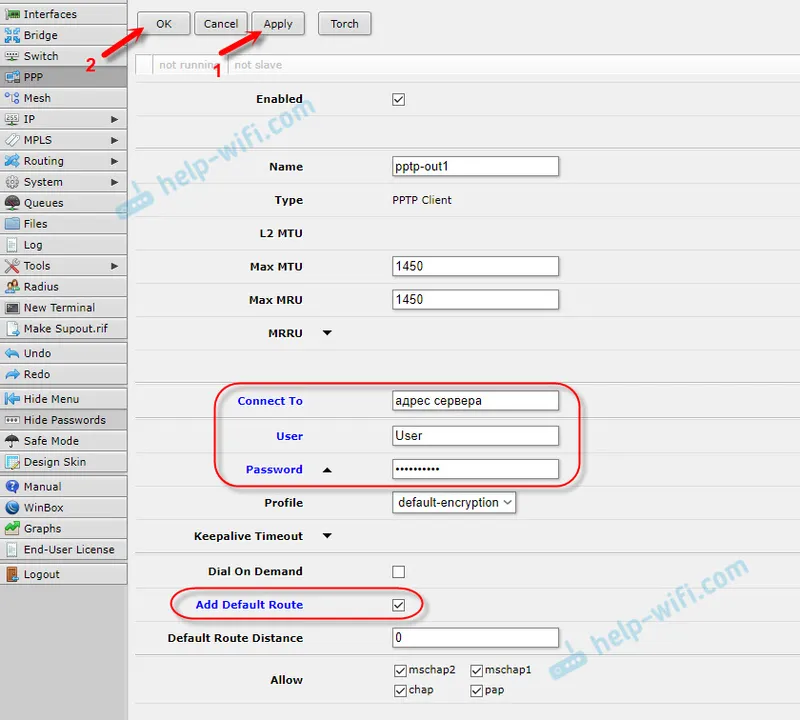
Пријатељи, нисам сигуран да ли су упутства за подешавање ППТП тачна. Нажалост, не постоји начин да се то провери. Ако сам написао нешто погрешно, исправите ме у коментарима.
Постављање Ви-Фи мреже и лозинке за МикроТик хАП Лите ТЦ
На истој страници заинтересовани смо у одељку „Бежични“. Лево је.
У пољу "Име мреже" промените име Ви-Фи мреже. У падајућем менију "Земља" пожељно је да наведете своју регију и у пољу "ВиФи лозинка" поставите лозинку (најмање 8 знакова) која ће се користити приликом повезивања на Ви-Фи мрежу.
Испод можете конфигурирати гостујућу Ви-Фи мрежу и видјети листу клијената повезаних путем Ви-Фи-ја.
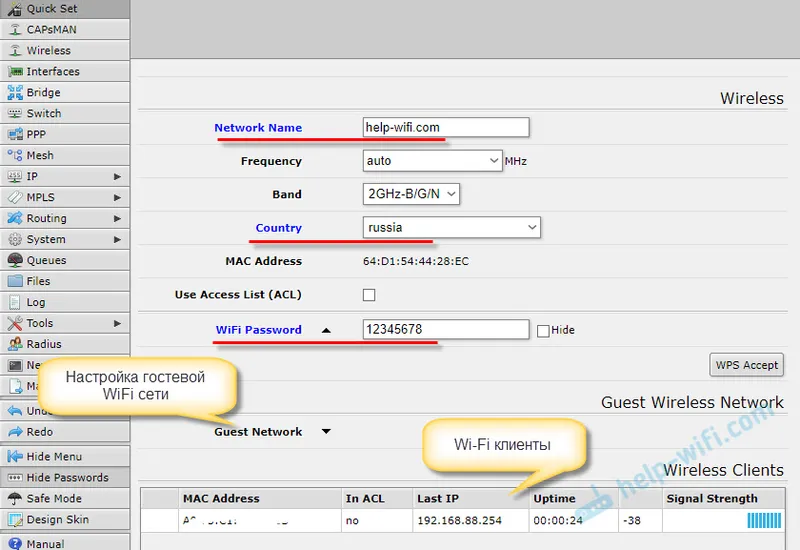
Запамтите или запишите своју Ви-Фи лозинку. Можете да сачувате подешавања кликом на „Примени конфигурацију“ или поставите лозинку да бисте заштитили поставке одмах.
Лозинка за веб интерфејс РоутерОС
Када смо отишли на адресу 192.168.88.1, контролна табла се одмах отворила. Свако ко је повезан на рутер путем Ви-Фи мреже или каблом моћи ће да уђе у њега. Да бисте је заштитили, морате да поставите лозинку.
На главној страници, у доњем десном углу, у одељку „Систем“, у пољима „Лозинка“ и „Потврди лозинку“, креирајте и унесите лозинку. Спремите подешавања кликом на "Примени конфигурацију".
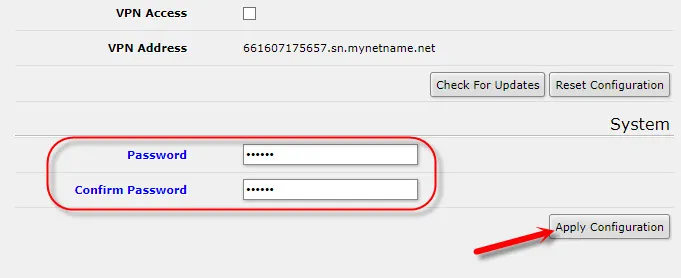
Биће избачен из система. А да бисте поново унели подешавања, морате да наведете лозинку коју сте поставили. Корисничко име је админ. Сада ћете морати да се пријавите сваки пут када се пријавите на РоутерОС.
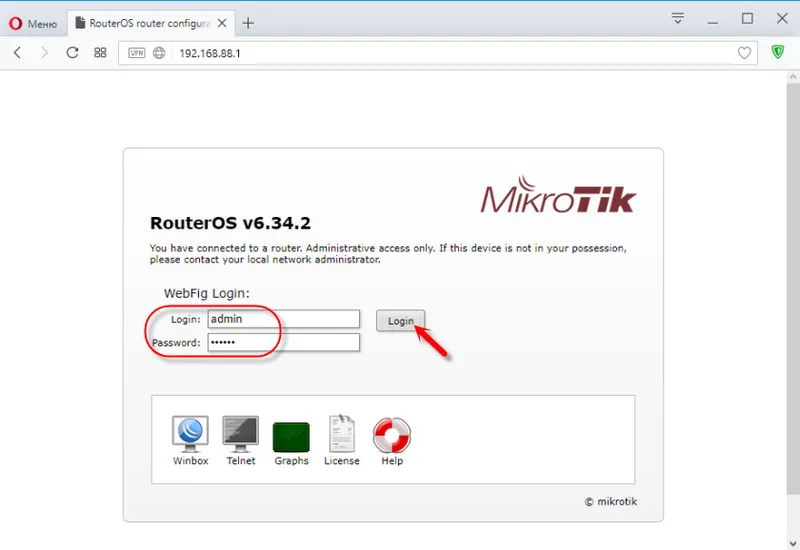
Покушајте да не заборавите лозинку, у супротном ћете морати да ресетујете поставке вашег МикроТик рутера и све поново конфигуришете.
Афтерворд
Унапријед се извињавам ако сам погријешио негдје у упутама. Нема начина да све проверите сами. На пример, повезивање преко ПППоЕ или ППТП. Потребан вам је провајдер који користи одређени протокол. Сама подешавања су ми се чинила још лакшима од популарних произвођача са пријатељскијим сучељем. Слажем се да ће постављање, на пример, филтрирања по МАЦ адресама, блокирање места, ограничавање брзине и друге функције тамо бити тешко. То треба да схватите.
Дуго нисам могао да схватим како сам систем РоутерОС делује. И схватио сам. Делује "добро". Да, постоји много подешавања. Али све се брзо отвара, чува, брише итд. Ништа се не задржава и не поново покреће неколико пута.
Оставите коментаре, делите корисне савете и постављајте питања!


